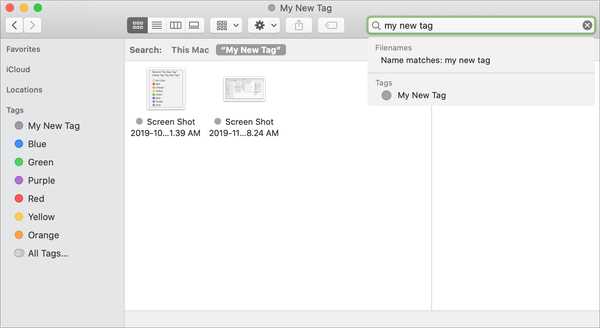Fullskjermmodus på Mac er en enkel måte å få appen du bruker til å dekke hele skjermen. Dette er flott for ting som design- og bildearbeid, forstyrrelsesfri skriving, filmvisning eller forvirrende spill.
Hvis du nettopp har fått din aller første Mac, vil vi hjelpe deg med å få mest mulig ut av opplevelsen. Slik bruker du fullskjermmodus på Mac-en.
Gå inn på fullskjermmodus
Det er veldig enkelt å sette en app eller et annet vindu i fullskjermmodus. Du kan bruke det av disse tre alternativene som er mest behagelig for deg.
- Klikk på grønn knapp øverst til venstre i vinduet.
- Klikk og hold nede grønn knapp og velg Gå inn i fullskjerm.
- Bruk snarveien Styre + Kommando + F.

Få tilgang til andre elementer i fullskjermmodus
Siden vinduet du setter i fullskjermmodus dekker alt annet, inkludert menylinjen og Dock, er her noen tips for å få tilgang til andre elementer som de mens du er i fullskjermmodus.
For å få tilgang til menylinjen eller Dock når du bruker en app i fullskjermmodus, bare flytt musen til stedet deres. Menylinjen er øverst og Dock ligger normalt på bunnen, med mindre du har flyttet den til høyre eller venstre side.

For å få tilgang til andre vinduer, apper eller skrivebordet ditt, kan du sveipe til venstre eller høyre ved å bruke styreflaten. Alternativt kan du åpne Mission Control enkelt ved å sveipe opp på styreflaten med tre fingre. Du kan også sjekke ut flere måter å få tilgang til Mission Control i vår veiledning om funksjonen.
Gå ut av fullskjermmodus
Å gå ut av fullskjermmodus er så enkelt som å gå inn i den. Bruk den grønne knappen, som du kan se når du setter markøren øverst til venstre i det åpne vinduet. Eller igjen, bruk tastatursnarveien Styre + Kommando + F.

Pakk den opp
Fullskjermmodus på Mac kan være veldig praktisk i mange situasjoner. Enten for arbeid eller underholdning, kan du gå inn og gå ut av fullskjermmodus med et enkelt klikk.
Hvis du vil ha mer hjelp med den nye datamaskinen, kan du sjekke noen av våre andre artikler til ny til Mac-serier, for eksempel hvordan du bruker det innebygde hjelpesystemet, tilpasser Safari eller gjør deg kjent med systemvalg.